win10怎样调出任务管理器 任务管理器打开方法
win10怎样调出任务管理器,要调出任务管理器,有多种方法可供选择,在Windows 10中,我们可以使用快捷键、开始菜单、以及右键点击任务栏等方式来打开任务管理器。其中最常用的方法是通过按下Ctrl+Shift+Esc组合键来快速调出任务管理器。这个组合键可以在任何情况下都快速打开任务管理器,无论是在桌面还是在运行其他程序时。我们也可以通过右键点击任务栏,然后选择任务管理器来打开它。无论使用哪种方法,任务管理器都是一个非常有用的工具,它可以帮助我们监控和管理正在运行的程序和进程,以及解决系统出现的问题。
方法如下:
1.最直接、做简单调用任务管理器的办法,在电脑任务栏上点击鼠标右键。在弹出的右键菜单中选择并点击任务管理器,就能将其调出来。
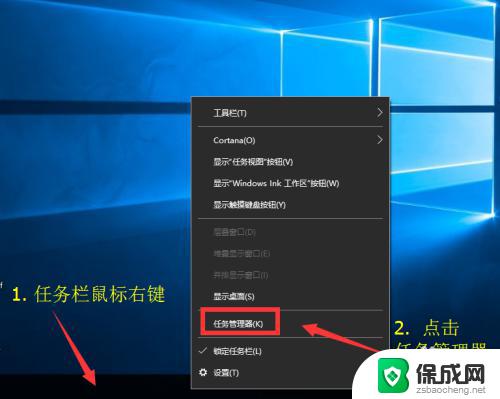
2.调用任务管理器专属快捷键: Ctrl + Shift +Esc。在键盘上按下这三个键,在Windows 10系统中就能直接弹出任务管理器。

3.巧用快捷键。
在键盘上按下 WIN +X 系统组合键,在调出来的多个管理快捷入口中选择 任务管理器,点击一下就能调出任务管理器窗口。
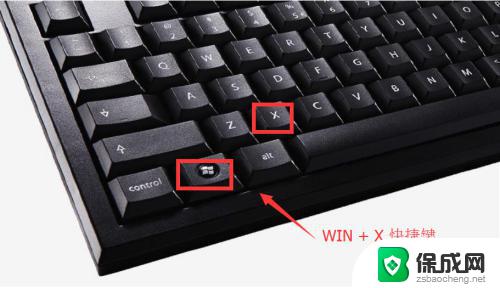
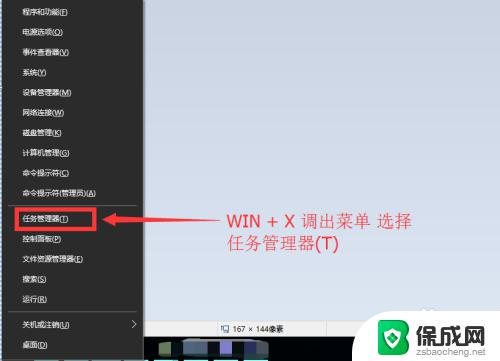
4.常用按键组合 Ctrl + Alt + Del 这个按键组合是经常使用电脑的人最爱使用的组合之一,按过之后在跳转出来的页面中 选择点击 任务管理器即可。

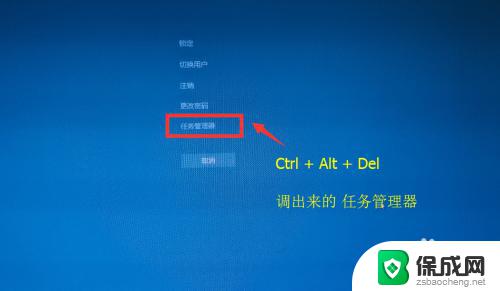
5.最后再分享一种用命令调用的方法。
在开始菜单中点击运行或者直接按 WIN + R键调出运行窗口,在运行窗口输入 taskmgr 后按回车键或点击确认。也能把任务管理器调出来。
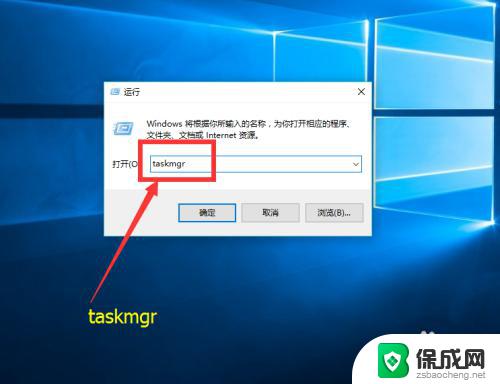
6.总结一下调出任务管理器的几种操作:
1. 在任务栏上点击鼠标右键,在弹出的菜单中选择任务管理器点击打开;
2. 键盘组合键 Ctrl + Shift +Esc 直接调出任务管理器;
3. 键盘组合键 WIN +X 调出菜单中选择点击打开;
4. 键盘组合键 Ctrl + Alt + Del 弹出界面中选择点击打开;
5. 在运行窗口中用 taskmgr 命令打开。

以上是关于如何在win10中调出任务管理器的全部内容,如果您遇到了相同的问题,您可以按照小编的方法来解决。
win10怎样调出任务管理器 任务管理器打开方法相关教程
-
 win10任务管理器调出方法 怎么调出Windows任务管理器
win10任务管理器调出方法 怎么调出Windows任务管理器2024-01-17
-
 window10任务管理器怎么打开 Win10任务管理器打开方法
window10任务管理器怎么打开 Win10任务管理器打开方法2024-07-13
-
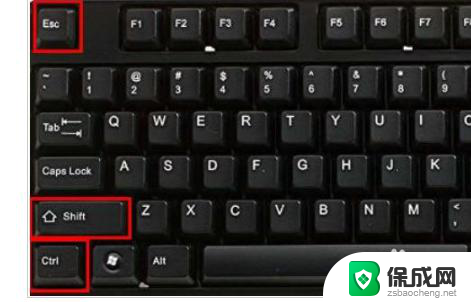 任务管理器 黑屏 Win10任务管理器结束任务后黑屏解决方法
任务管理器 黑屏 Win10任务管理器结束任务后黑屏解决方法2025-04-03
-
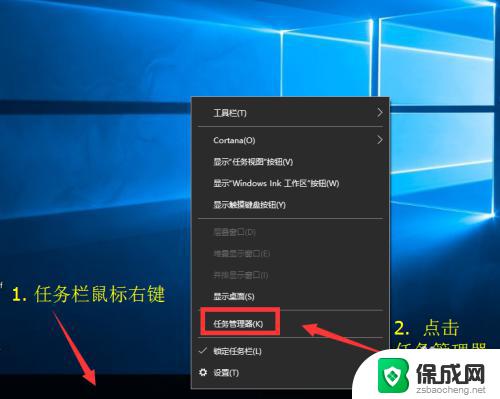 任务管理器怎么打开win10 任务管理器在哪里打开
任务管理器怎么打开win10 任务管理器在哪里打开2023-10-27
-
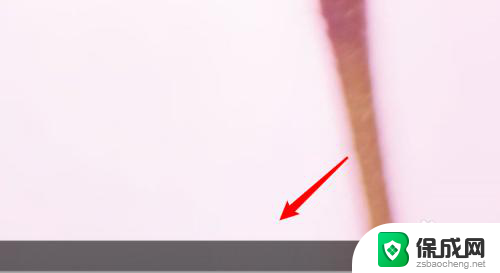 win10任务管理器下载 win10如何打开任务管理器
win10任务管理器下载 win10如何打开任务管理器2023-11-16
-
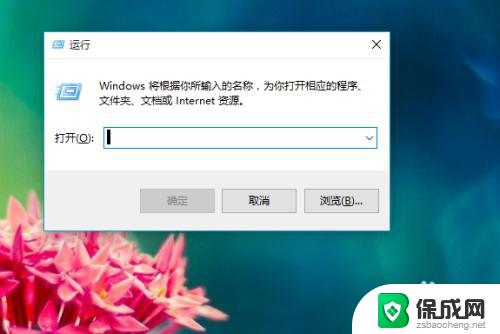 win10调不出任务管理器 Win10系统快捷键无法打开任务管理器的解决方法
win10调不出任务管理器 Win10系统快捷键无法打开任务管理器的解决方法2023-11-02
- 电脑死机无法打开任务管理器 Win10任务管理器打开后死机怎么解决
- 电脑彻底死机 任务管理器都不行 Win10任务管理器无法打开解决方法
- windows10任务管理器 设置优先级 Win10任务管理器进程优先级调整方法
- win10直接启动任务管理器 win10系统打开任务管理器的快捷键是什么
- 电脑音响可以连蓝牙吗 win10 台式电脑如何设置蓝牙音箱
- win10删除输入法语言 windows 10 系统删除输入法的步骤
- 磁盘加锁怎么解除 Windows10系统磁盘加密解密设置方法
- 如何调电脑屏幕亮度win10 电脑屏幕亮度调整步骤
- 电脑中软键盘怎么打开 win10系统如何打开软键盘
- 怎么设置windows不自动更新 怎样可以让win10系统不自动更新
win10系统教程推荐
- 1 磁盘加锁怎么解除 Windows10系统磁盘加密解密设置方法
- 2 扬声器在哪打开 Windows10怎么检测扬声器问题
- 3 windows10u盘启动设置 win10电脑设置U盘启动方法
- 4 游戏系统老电脑兼容性 win10老游戏兼容性设置方法
- 5 怎么通过ip地址访问共享文件夹 win10共享文件夹访问速度慢怎么办
- 6 win10自带杀毒软件如何打开 win10自带杀毒软件如何使用
- 7 闹钟怎么设置音乐铃声 win10电脑更换闹钟铃声方法
- 8 window10屏幕保护怎么设置 电脑屏幕屏保设置方法
- 9 win10打印背景颜色和图像 win10打印网页时怎样设置背景颜色和图像
- 10 win10怎么调成护眼模式 win10护眼模式颜色设置